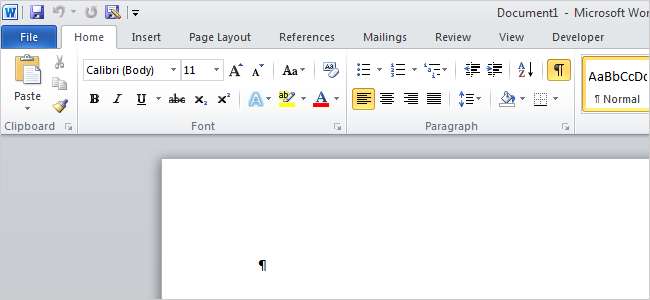
Word si sta comportando in modo lento, rallentandoti? Esistono vari motivi per cui Word potrebbe rallentare, ma puoi facilmente modificare alcune impostazioni per velocizzarlo.
Disattiva Repagination in background
L'opzione di repagination in background consente a Word di rimpaginare il documento quando il programma è inattivo. Ciò consente di aggiornare e restare aggiornati i numeri di pagina visualizzati sulla barra di stato. Tuttavia, ciò può rallentare altre operazioni in Word. Se Word sembra rallentare, puoi disattivare la ripaginazione in background.
Per fare ciò, devi prima assicurarti che Word non sia nella visualizzazione Layout di stampa. Fare clic sulla scheda Visualizza e fare clic su Bozza nella sezione Visualizzazioni documento.
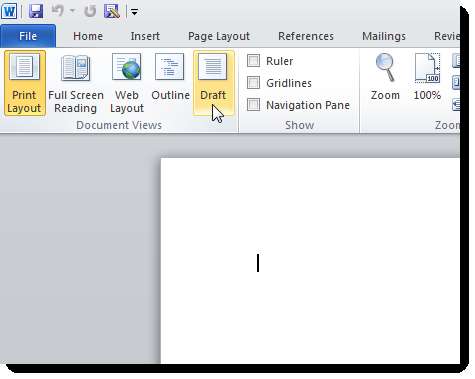
Per accedere a Opzioni di Word in Word 2010, fare clic sulla scheda File e quindi su Opzioni nell'elenco a sinistra. Se utilizzi Word 2007, fai clic sul pulsante Office e quindi sul pulsante Opzioni di Word nella parte inferiore del menu.
Nella finestra di dialogo Opzioni di Word, fare clic su Avanzate nell'elenco a sinistra. Per disattivare la repagination in background, scorrere verso il basso fino alla sezione Generale e selezionare la casella di controllo Abilita repagination in background in modo che NON sia presente alcun segno di spunta nella casella. Fare clic su OK per salvare le modifiche e chiudere la finestra di dialogo.
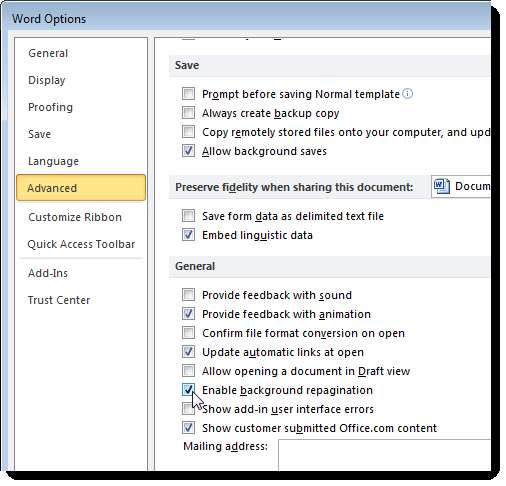
Disattiva i componenti aggiuntivi di Word
Microsoft Word è ricco di funzionalità, inclusi i componenti aggiuntivi forniti con il programma. Sfortunatamente, molti di questi componenti aggiuntivi sono quelli che probabilmente non utilizzi, ma sono attivati per impostazione predefinita. Questi componenti aggiuntivi possono rallentare Word e renderlo più difficile da usare.
Apri la finestra di dialogo Opzioni di Word come accennato in precedenza. Fare clic su Componenti aggiuntivi nell'elenco a sinistra.
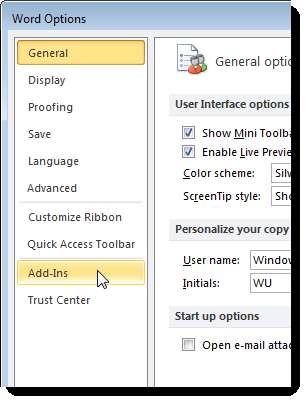
Un elenco di componenti aggiuntivi viene visualizzato in diversi gruppi. Sono disponibili componenti aggiuntivi per applicazioni attive e inattive. Potrebbero essere presenti anche componenti aggiuntivi relativi al documento e componenti aggiuntivi dell'applicazione disabilitati.
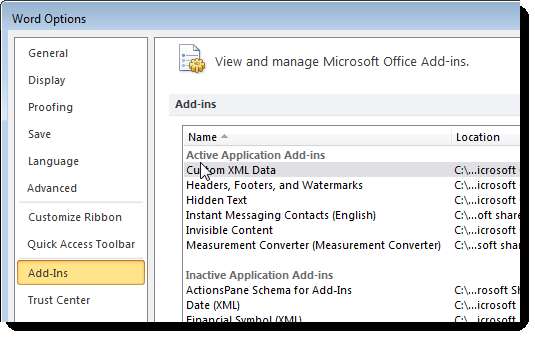
Annotare il tipo di componente aggiuntivo che si desidera disabilitare nella colonna Tipo.
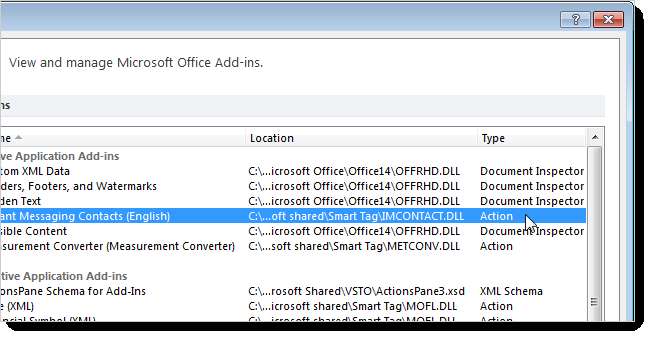
Seleziona il tipo che hai annotato per il componente aggiuntivo che desideri disabilitare dall'elenco a discesa Gestisci nella parte inferiore della finestra di dialogo e fai clic su Vai.
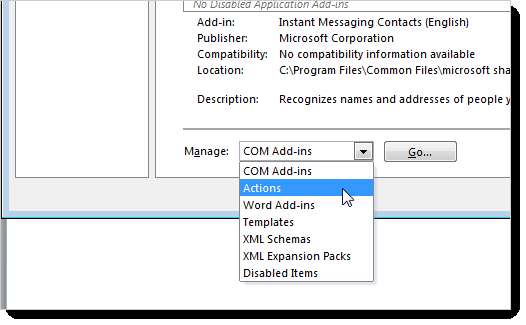
Poiché abbiamo selezionato un componente aggiuntivo Azione da disabilitare, viene visualizzata la seguente finestra di dialogo. Per disattivare il componente aggiuntivo desiderato, selezionare la casella di controllo per il componente aggiuntivo in modo che NON sia presente alcun segno di spunta nella casella. Fare clic su OK.
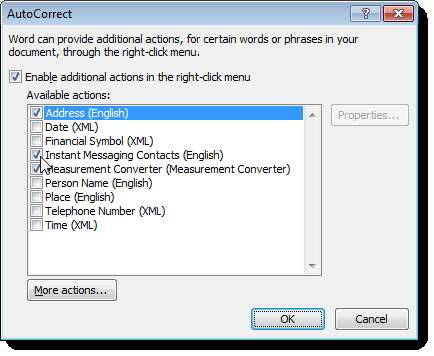
Potresti aver notato un tipo di Impostazioni documento nella colonna Tipo, ma nessun tipo di Impostazioni documento nell'elenco a discesa Gestisci. I componenti aggiuntivi di Document Inspector vengono gestiti in una posizione diversa. Questi componenti aggiuntivi consentono di esaminare il documento alla ricerca di metadati nascosti e informazioni personali e vengono abilitati automaticamente.
In Word 2010, fare clic sulla scheda File e quindi su Informazioni a sinistra. Fare clic sul pulsante a discesa Verifica problemi e selezionare Ispeziona documento dal menu a discesa. Se si utilizza Word 2007, fare clic sul pulsante Office, fare clic su Prepara, quindi selezionare Ispeziona documento dal sottomenu.
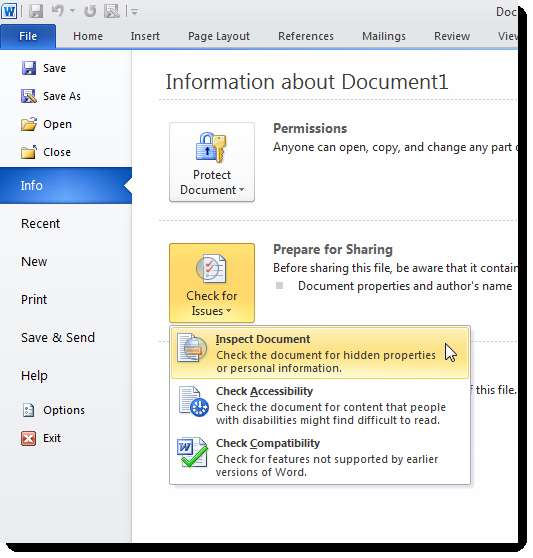
Viene visualizzata la finestra di dialogo Impostazioni documento. Seleziona gli elementi che desideri ispezionare e fai clic su Ispeziona.
NOTA: l'opzione Contenuto invisibile è disponibile solo in Word 2010.
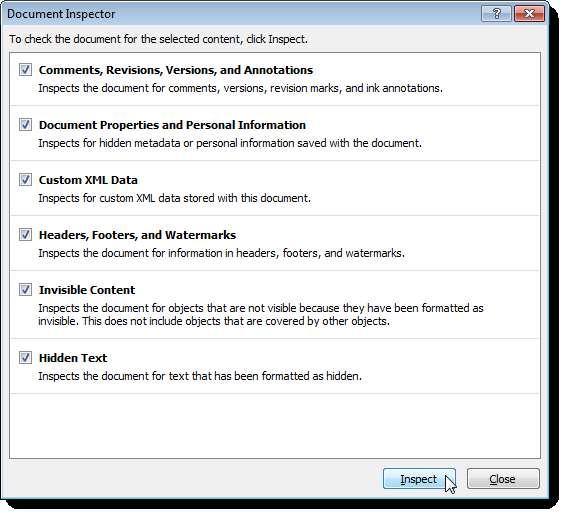
Fare clic su Rimuovi tutto a destra dei risultati dell'ispezione per il tipo di contenuto che si desidera rimuovere dal documento.
NOTA: assicurarsi di rimuovere il contenuto quando si fa clic su Rimuovi tutto. Come indicato nella finestra di dialogo, una parte del contenuto non può essere recuperata una volta eliminata.
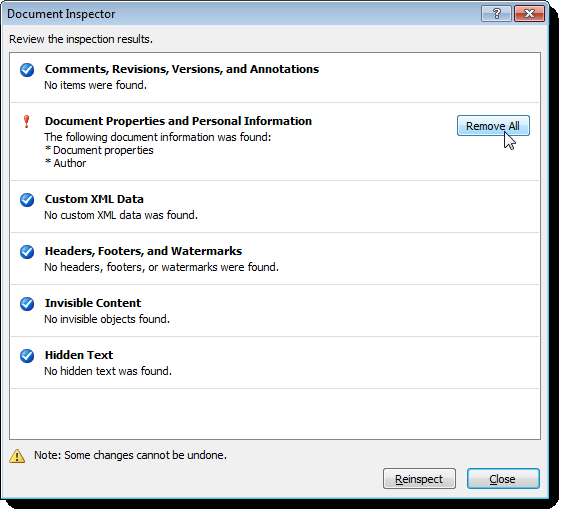
Disattiva le varie opzioni di Word
La disattivazione di una qualsiasi delle seguenti opzioni potrebbe non migliorare notevolmente le prestazioni di Word, ma potrebbe essere utile disattivare una combinazione di esse. Per disattivare queste opzioni, aprire la finestra di dialogo Opzioni di Word come discusso in precedenza in questo articolo.
La funzionalità Mostra animazione testo consente di formattare il testo nel documento utilizzando gli effetti di animazione disponibili in Word. Se hai utilizzato questa funzione e Word non risponde bene, potresti voler disattivare questa funzione, almeno temporaneamente. A tale scopo, fare clic su Avanzate nell'elenco a sinistra e scorrere fino alla sezione Mostra contenuto documento. Selezionare la casella di controllo Mostra animazione testo in modo che NON sia presente alcun segno di spunta nella casella.
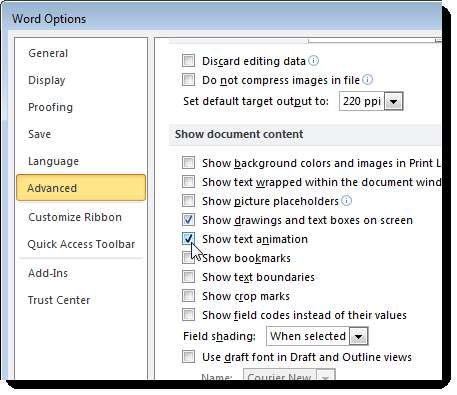
Inoltre, nella schermata Avanzate, è presente un'opzione nella sezione Generale chiamata Fornisci feedback con animazione. Questa opzione consente di inviare feedback agli sviluppatori di Word sotto forma di animazione e suono. Se non invierai il feedback in questo modulo o non lo invierai affatto, potresti anche disattivare questa opzione.
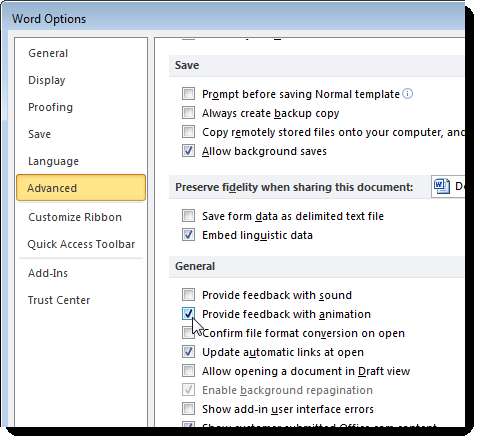
Se utilizzi forme automatiche, potresti aver notato che quando ne inserisci una, ottieni anche una tela di disegno che circonda la forma che viene utilizzata per inserire e disporre gli oggetti nel disegno. Se inserisci solo forme automatiche semplici, una alla volta, potresti non aver bisogno dell'area di disegno. Nella schermata Avanzate, nella sezione Opzioni di modifica è presente un'opzione denominata Crea automaticamente la tela di disegno quando si inseriscono forme automatiche. Selezionare la casella di controllo in modo che NON sia presente alcun segno di spunta nella casella per disattivare questa opzione.
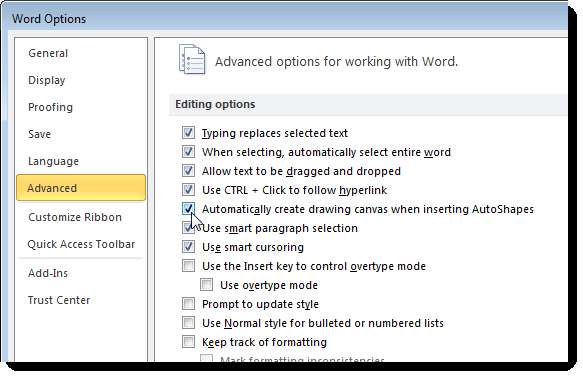
Un'altra opzione nella schermata Avanzate (nella sezione Stampa) è l'opzione Stampa in background. Ciò consente di continuare a lavorare mentre il documento viene stampato. Con i computer e le stampanti veloci di oggi, questa opzione in genere non è necessaria e può essere disattivata.
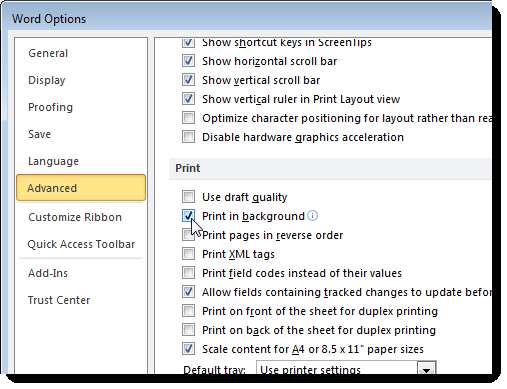
Nella schermata Strumenti di correzione sono disponibili opzioni per il controllo ortografico e grammaticale durante la digitazione. Questo può richiedere alcune risorse poiché Word controlla ciò che hai digitato in tempo reale. Se ritieni di essere un buon ortografo e di avere una buona grammatica, puoi disattivare queste opzioni. Queste opzioni si trovano nella sezione Durante la correzione dell'ortografia e della grammatica in Word. Puoi sempre controllare manualmente l'ortografia e la grammatica dell'intero documento quando hai finito.
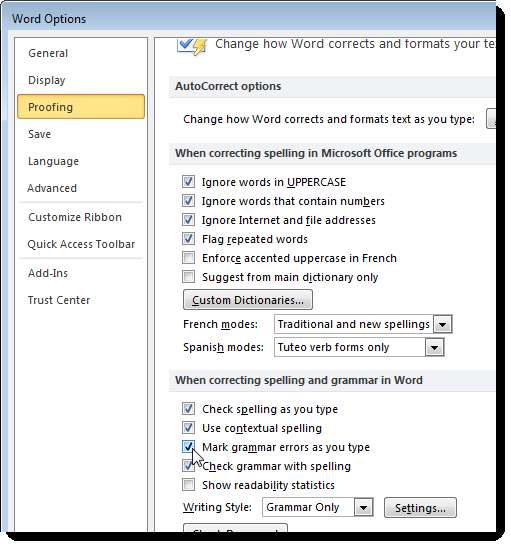
Word ha la capacità di formattare automaticamente il testo in modi diversi durante la digitazione. Oltre a impiegare alcune risorse, anche se non molto, per farlo in tempo reale, può anche essere fastidioso. Per disattivare le opzioni di formattazione automatica, fare clic sul pulsante Opzioni correzione automatica nella schermata di correzione.
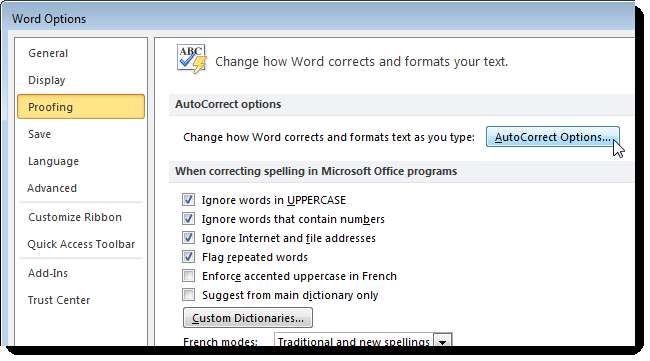
Nella finestra di dialogo Correzione automatica, fare clic sulla scheda Formattazione automatica durante la digitazione. Disattiva le opzioni per gli elementi che non desideri vengano formattati automaticamente e fai clic su OK.
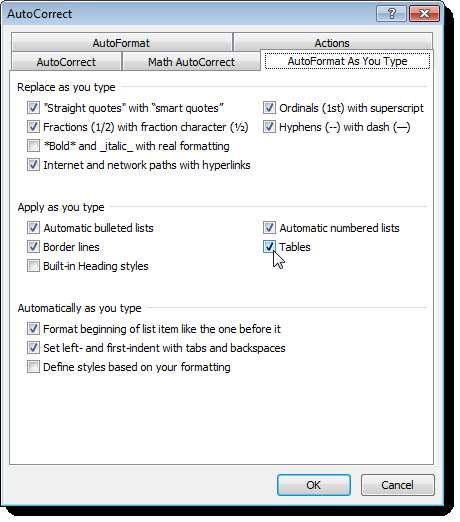
Word dovrebbe rispondere più rapidamente ai tuoi comandi ora. Ovviamente, se scopri che devi utilizzare una delle opzioni che hai disattivato, è facile riattivarle.







